Snimanje i uređivanje fotografija pomoću značajke Live Photos
Značajka Live Photos omogućuje iPhone uređaju snimanje neke radnje 1,5 s prije i nakon snimanja fotografije. Zatim možete odabrati ključnu fotografiju, dodati zabavni efekt, urediti Live Photo fotografiju i podijeliti je s obitelji i prijateljima.
Kako snimiti Live Photo fotografiju
Otvorite aplikaciju Kamera.
Kamera mora biti postavljena u način za snimanje fotografija Kada je uključena, vidjet ćete na vrhu kamere.
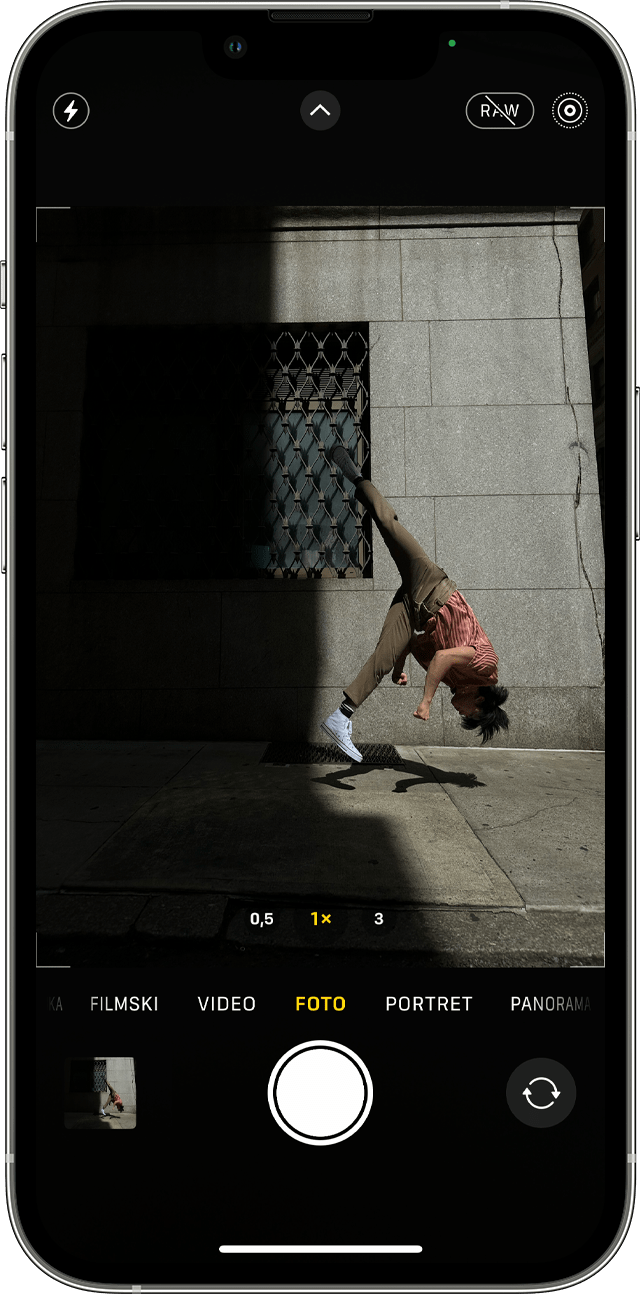
Mirno držite uređaj*.
Dodirnite .
Značajka Live Photos prema zadanim je postavkama uključena. Možete privremeno ili trajno isključiti Live Photos.
Kako pronaći i reproducirati Live Photos fotografije
Otvorite aplikaciju Foto.
Dodirnite karticu Albumi.
Listajte do stavke Vrste medijskih sadržaja i dodirnite Live Photos.
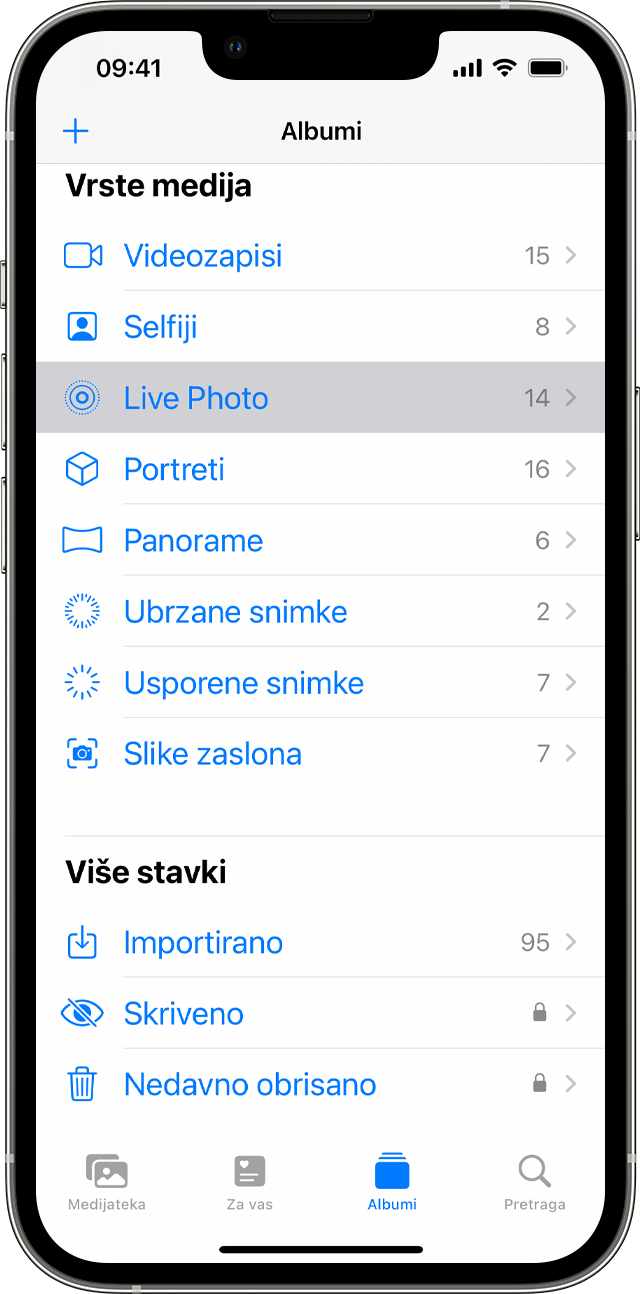
Dodirnite jednu od fotografija da biste je otvorili.
Pritisnite i držite zaslon za reprodukciju Live Photo fotografije.
Kako promijeniti ključnu fotografiju
Otvorite Live Photo i dodirnite Uredi.
Dodirnite .
Pomaknite kliznik da biste promijenili okvir.
Podignite prst, a potom dodirnite Postavi kao ključnu fotografiju.
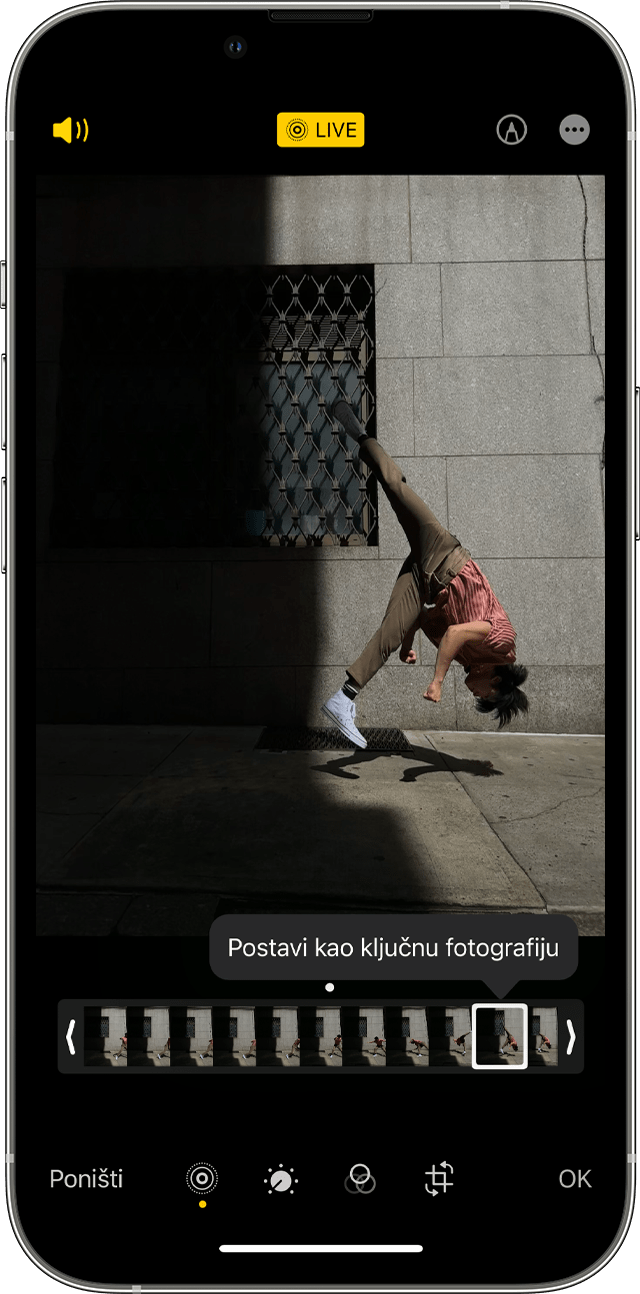
Dodirnite Gotovo.
Možete i uključiti odnosno isključiti efekt Live Photo fotografije. Kada uređujete Live Photo fotografiju, dodirnite gumb LIVE pri vrhu zaslona da biste isključili ili ponovo uključili Live Photo efekt.
Kako dodati efekte za Live Photo
Otvorite Live Photo.
Dodirnite pri vrhu zaslona.
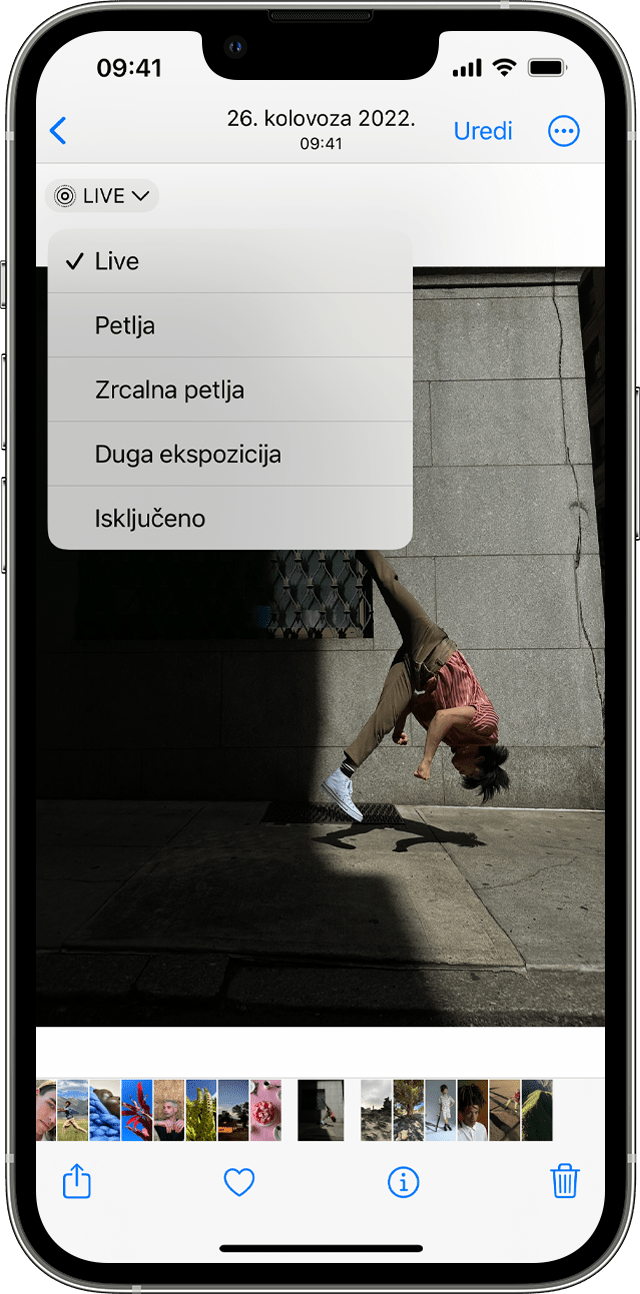
Odaberite opciju Petlja, Zrcalna petlja ili Duga ekspozicija.
Petlja: pretvara omiljeni Live Photo u videopetlju. Sami odaberite sliku ili na kartici Za tebe pogledajte fotografije koje bi bile odlične petlje.
Zrcalna petlja: vaša Live Photo fotografija skakuće naprijed-natrag. Pogledajte Live Photo onako kako je snimljen, a zatim se odmah reproducira unatrag.
Duga ekspozicija: zabilježite vrijeme i pokret. Snimite prekrasan efekt koji je dosad bilo moguće uhvatiti samo DSLR fotoaparatom. Vatromet se pretvara u svjetleće pruge na noćnom nebu. Vodopad se pretvara u čaroban oblak.
Kako uređivati Live Photos fotografije
Otvorite aplikaciju Foto i dodirnite karticu Albumi.
Idite na Live Photos u odjeljku Vrste medija.
Dodirnite Live Photo fotografiju koju želite urediti.
Dodirnite Uredi, a zatim unesite svoje prilagodbe.
Dodirnite Gotovo.
Ako Live Photo fotografije uređujete u aplikaciji drugog proizvođača, možete izgubiti sve efekte za Live Photo koje ste primijenili.
Kako dijeliti Live Photos fotografije
Otvorite fotografiju koju želite podijeliti, a zatim dodirnite .
Ako želite podijeliti običnu, a ne Live Photo fotografiju, dodirnite Live u gornjem lijevom kutu fotografije.
Odaberite kako želite podijeliti fotografiju. Imajte na umu da se Live Photo šalje kao obična fotografija ako je dijelite putem aplikacije Mail.
Kada na iPhone ili iPad putem aplikacije Poruke primite Live Photo fotografiju, dodirnite je da biste je otvorili, a zatim je čvrsto pritisnite i držite da bi „oživjela”.
Ako aplikaciju Poruke koristite na Mac računalu, dvaput kliknite Live Photo fotografiju da biste je otvorili. Live Photo će se jednom reproducirati. Da biste je ponovno reproducirali, kliknite gumb LIVE u donjem lijevom kutu fotografije.
Kako isključiti Live Photos
U aplikaciji Kamera dodirnite da biste isključili Live Photos. Precrtan gumb Live Photos znači da je značajka isključena.
Aplikacija Kamera automatski ponovo uključuje Live Photos. Da biste trajno isključili Live Photos, slijedite ove korake:
Otvorite Postavke.
Dodirnite Kamera > Sačuvaj postavke.
Osigurajte da je prekidač pokraj značajke Live Photo uključen.
* Live Photos fotografije možete snimiti na iPhone 6s uređaju i novijem, iPad uređaju pete generacije i novijem, iPad Air uređaju treće generacije i novijem, iPad mini uređaju pete generacije i novijem te iPad Pro modelima uređaja od 2016. godine i novijima.
